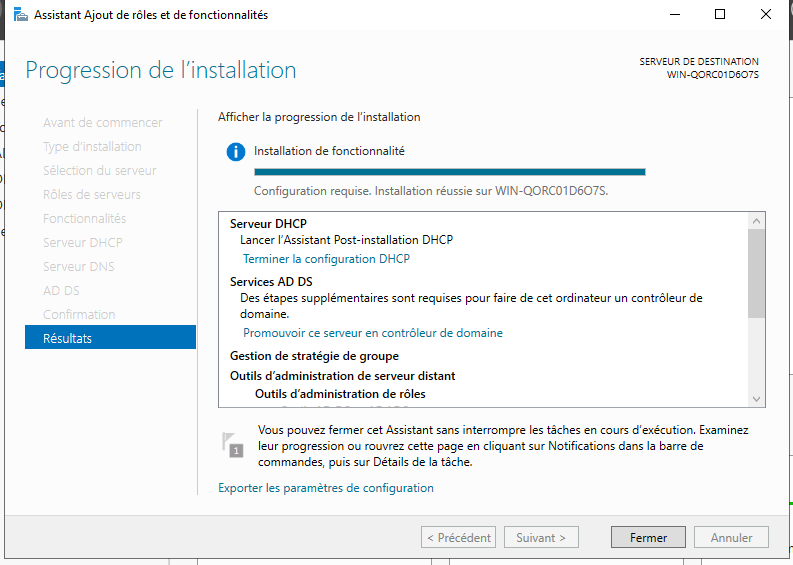2 minutes
Installation des rôles Windows Server
Nous avons vu précédemment comment faire l’installation de Windows Server 2019, cependant, cette installation ne dispose encore d’aucun “rôle”.
Les rôles dans Windows Serveur correspondent au “capacités” du serveur, il s’agit des différents service que va être capable de gérer notre serveur, ici, nous allons installer les roles DHCP, DNS et ADDS.
1. IP Fixe
Comme sur n’importe quel autre serveur, nous allons devoir configurer notre serveur en adresse IP fixe. Nous allons aller dans les paramètres réseau en cliquant sur l’icône réseau en bas à droite de notre VM, puis cliquer sur “ouvrir les paramètres réseau et Internet”

Cliquez ensuite sur “Modifier les options d’adaptateur”
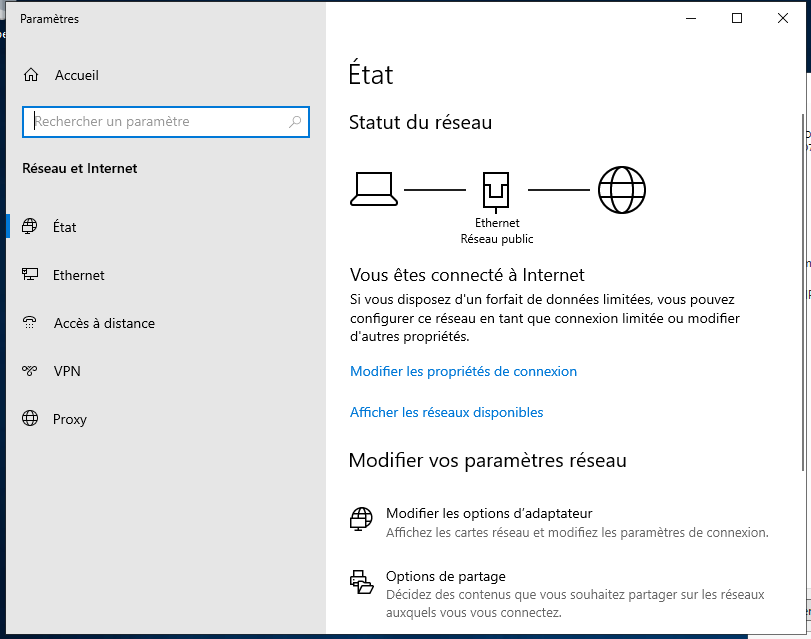
Ouvre les paramètres de votre carte réseau avec un double clic dessus, ici ma carte réseau est “Ethernet”
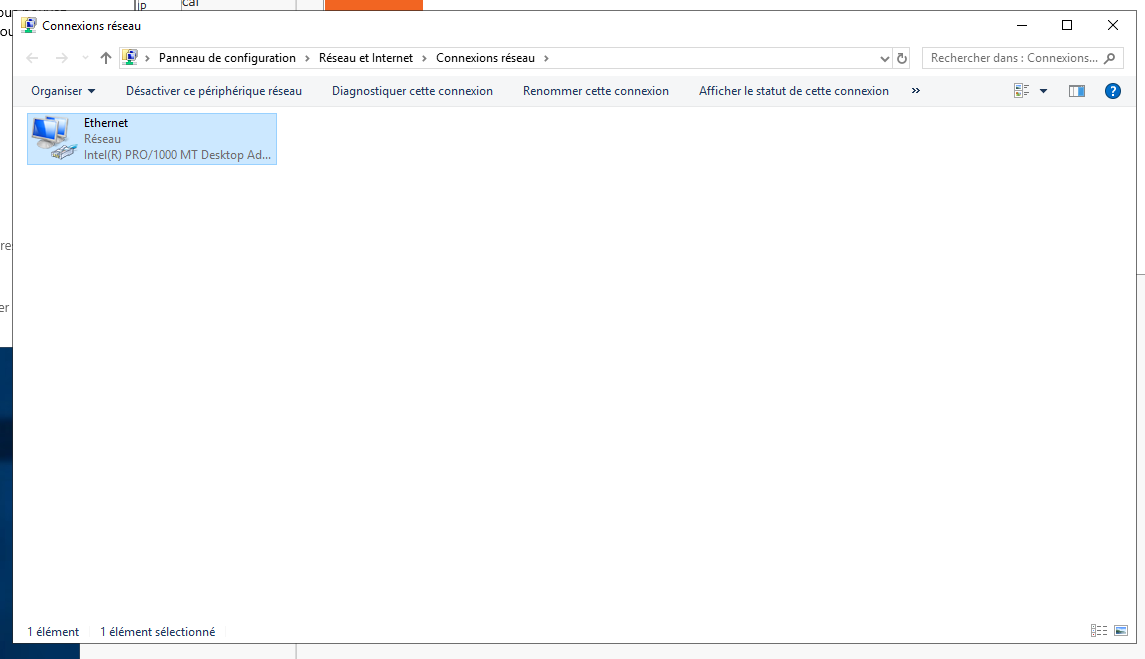
Sur l’écran suivant, allez dans “Propriétés”
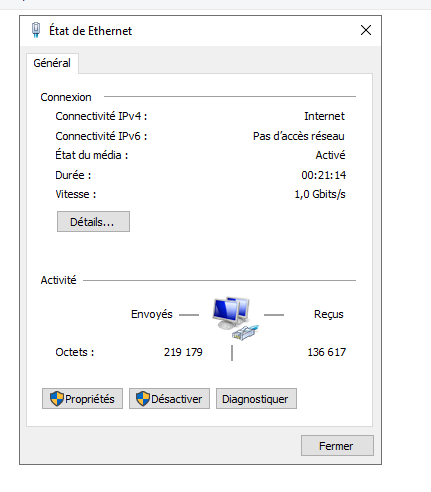
Ensuite, double clic sur Protocole Internet Version 4
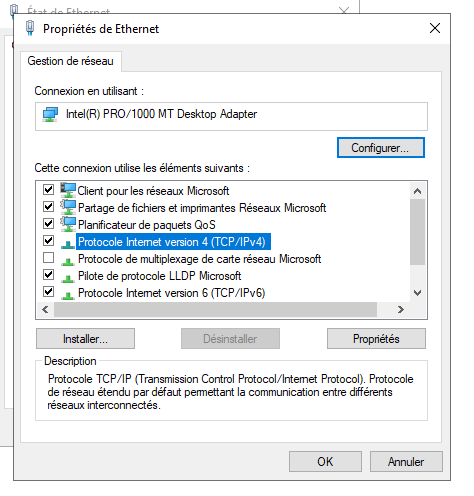
Et enfin, nous allons définir une adresse IP manuellement, ici mettez l’IP que vous voulez a condition de vous en rappeler.
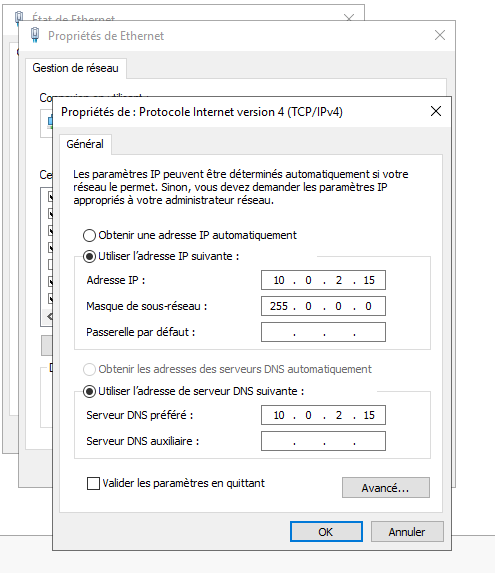
Terminez ensuite en faisant OK et en fermant le reste des fenêtres de configuration réseau, nous allons maintenant pouvoir passer a l’installation des rôles.
2. Gestionnaire de serveur - Installation des rôles
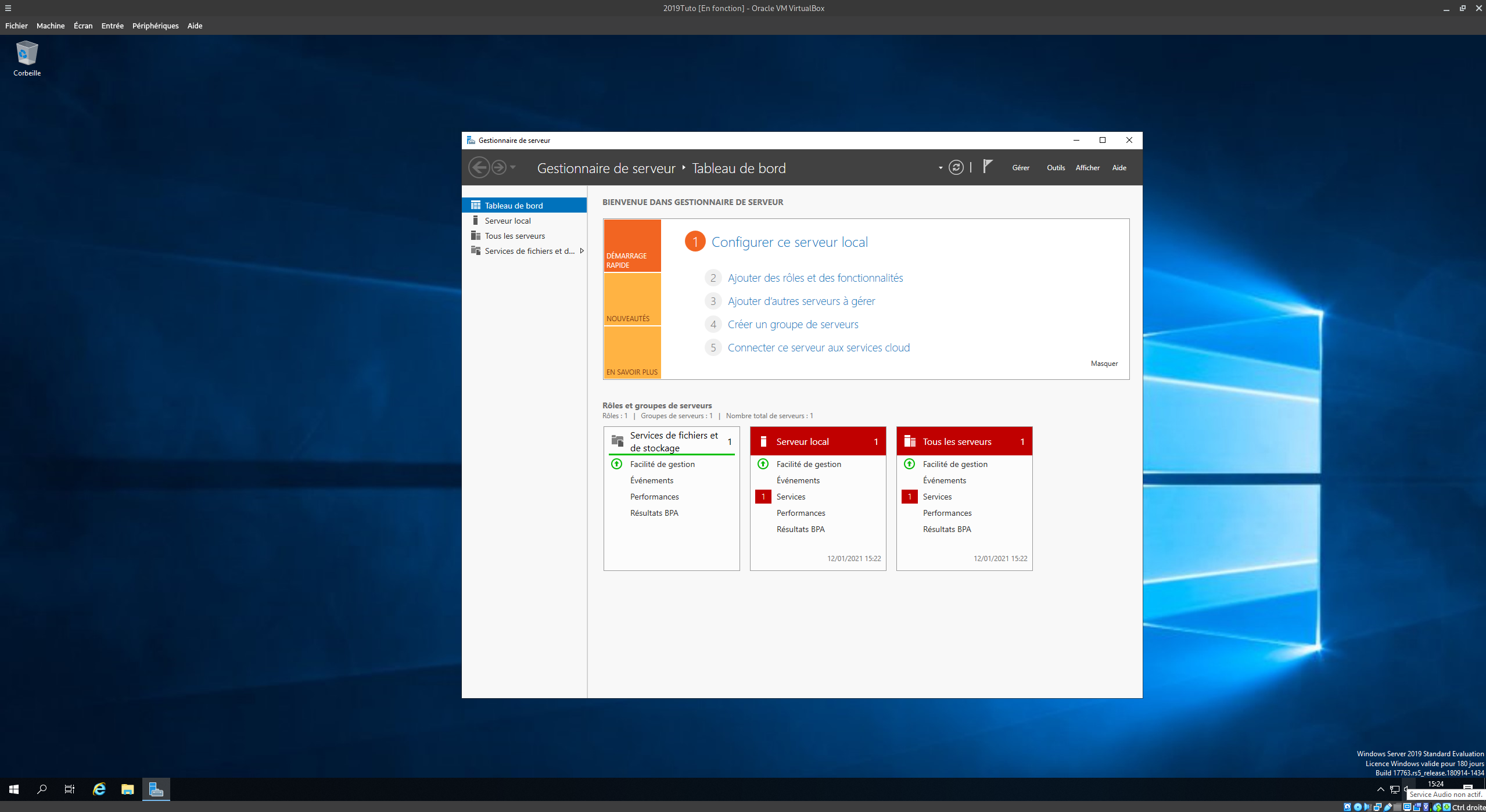
C’est donc dans notre gestionnaire de serveur que nous allons mettre en place nos différents rôles, pour cela, nous allons aller dans le menu “Gérer” de notre gestionnaire de serveur, puis cliquer sur “Ajouter des rôles et fonctionnalités”
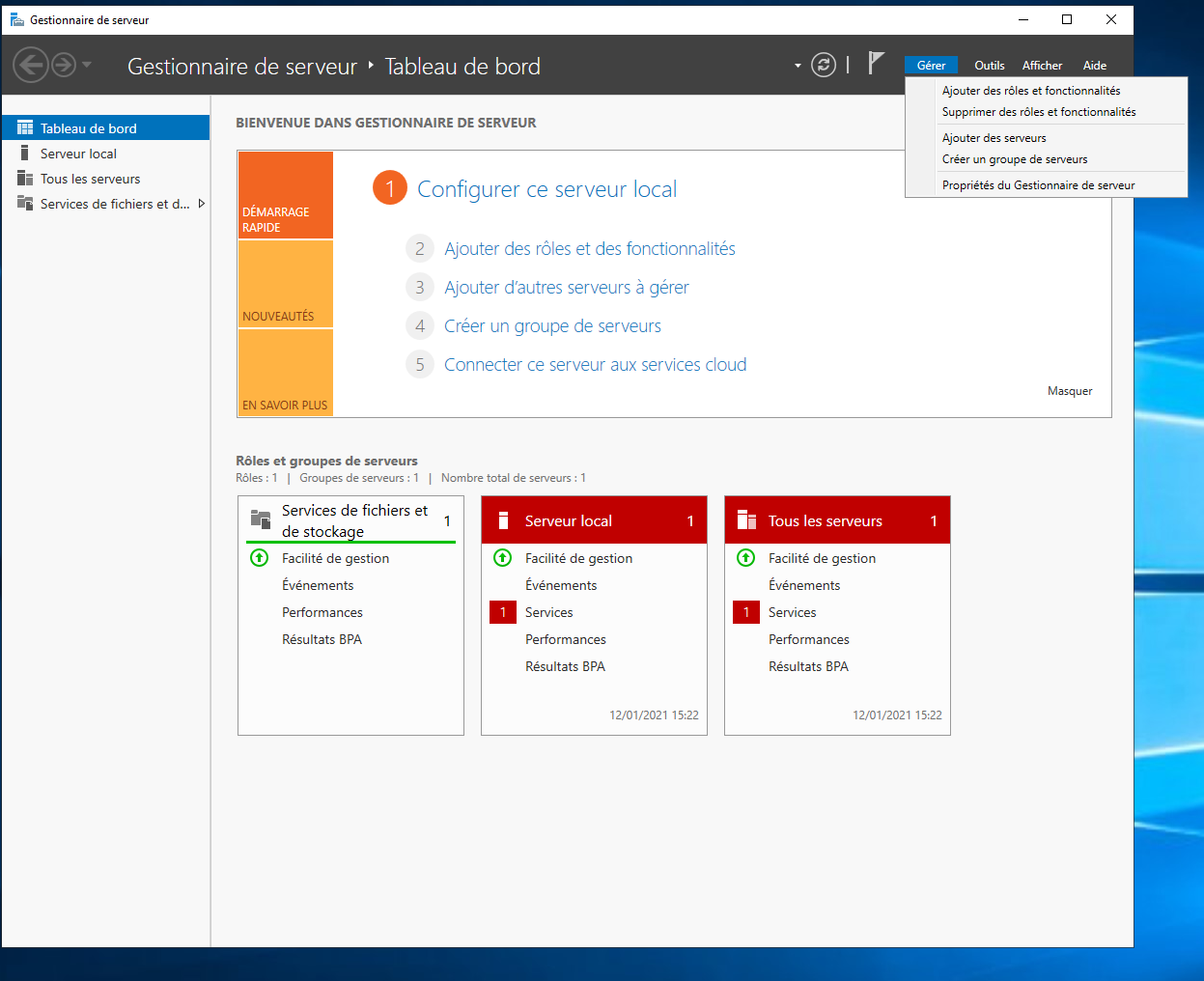
Vous allez arriver sur l’assistant d’installation des rôles, faites suivant
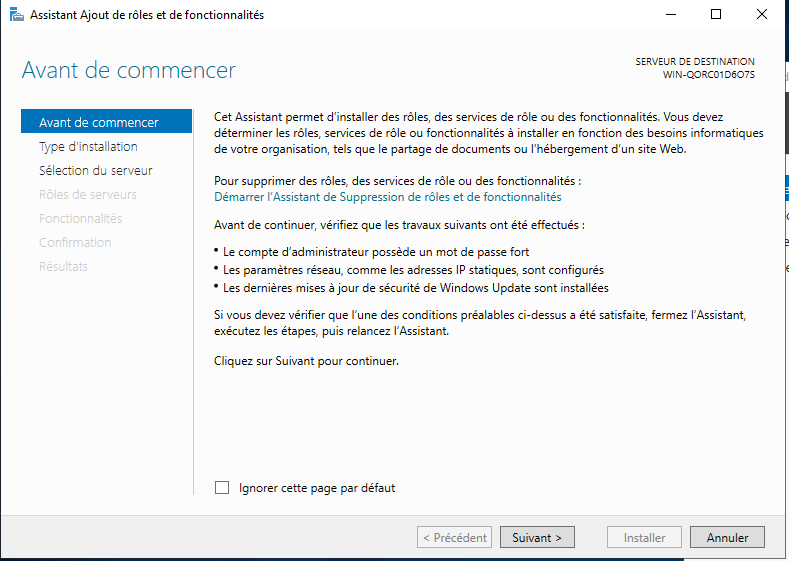
Nous souhaitons ajouter des rôles à notre serveur, faites suivant
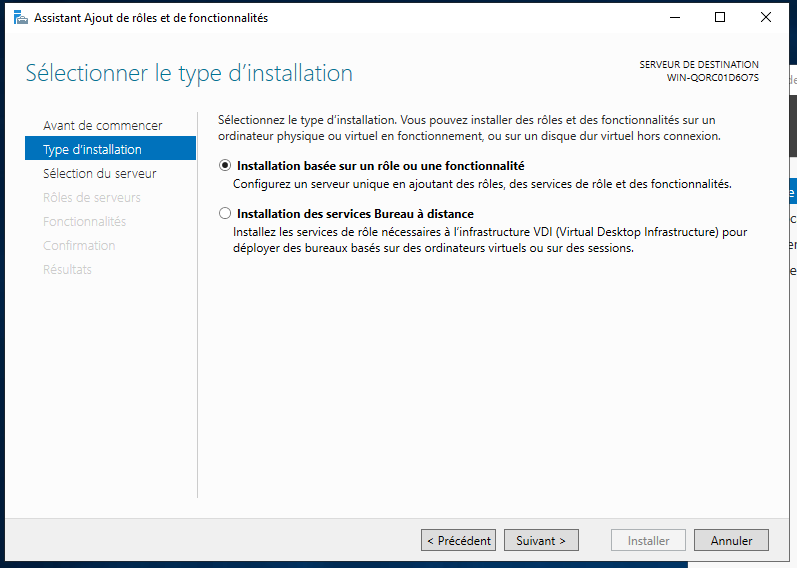
Ensuite nous allons devoir choisir sur quel serveur installer nos rôles, en l’occurrence, nous n’avons qu’un seul serveur, donc encore une fois, suivant :)
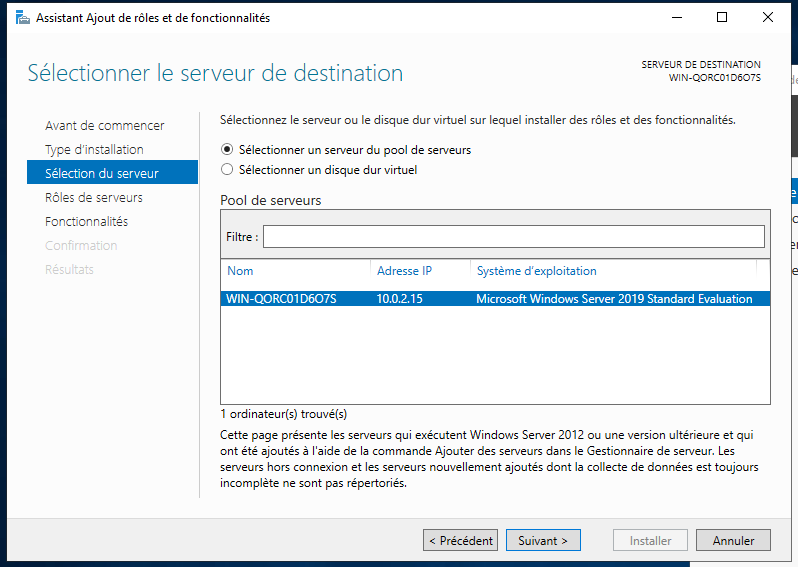
Sur l’écran suivant, nous allons devoir cocher les différents rôles que nous souhaitons installer sur notre serveur, ici nous allons simplement installer les rôles DHCP, DNS et ADDS.
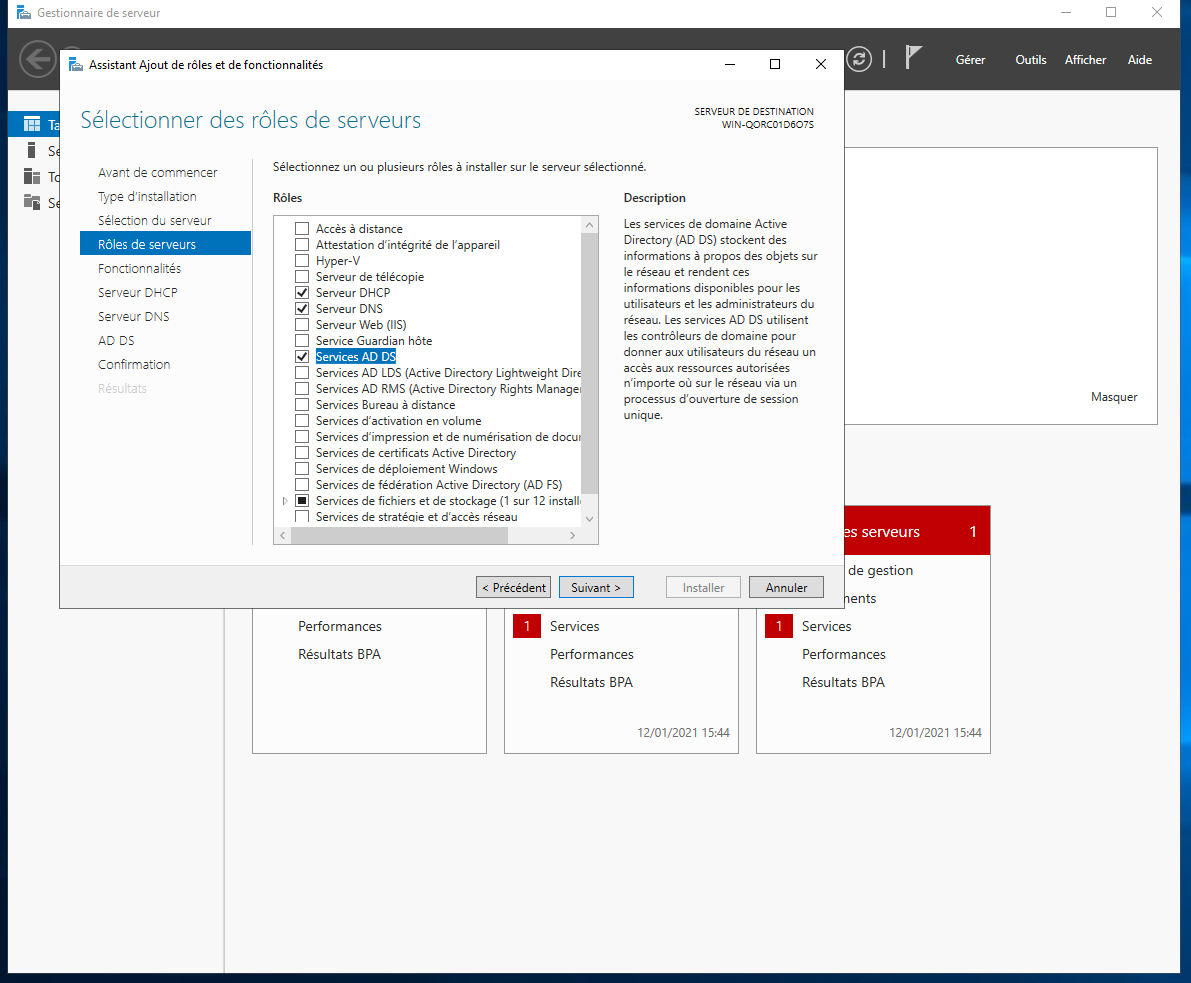
Lors de l’installation des rôles, ce message peut apparaitre, il s’agit d’éventuelle dépendances pour les rôles que nous installons, a chaque fois nous allons simplement cliquer sur “Ajouter des fonctionnalités” une fois nos rôles sélectionnés, nous pouvons cliquer sur suivant.
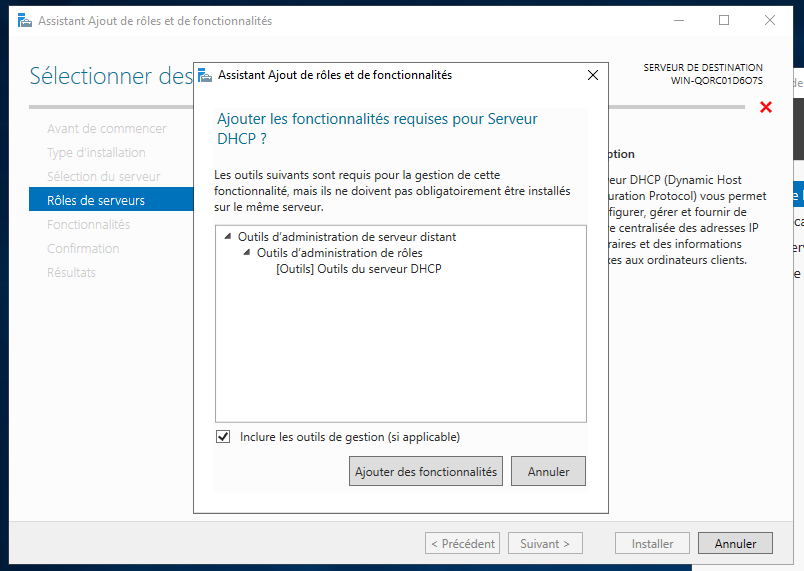
L’écran suivant vous permet d’ajouter des fonctionnalités supplémentaires à notre serveur, en l’occurrence, nous n’avons besoin de rien de plus pour le moment, et donc, suivant.
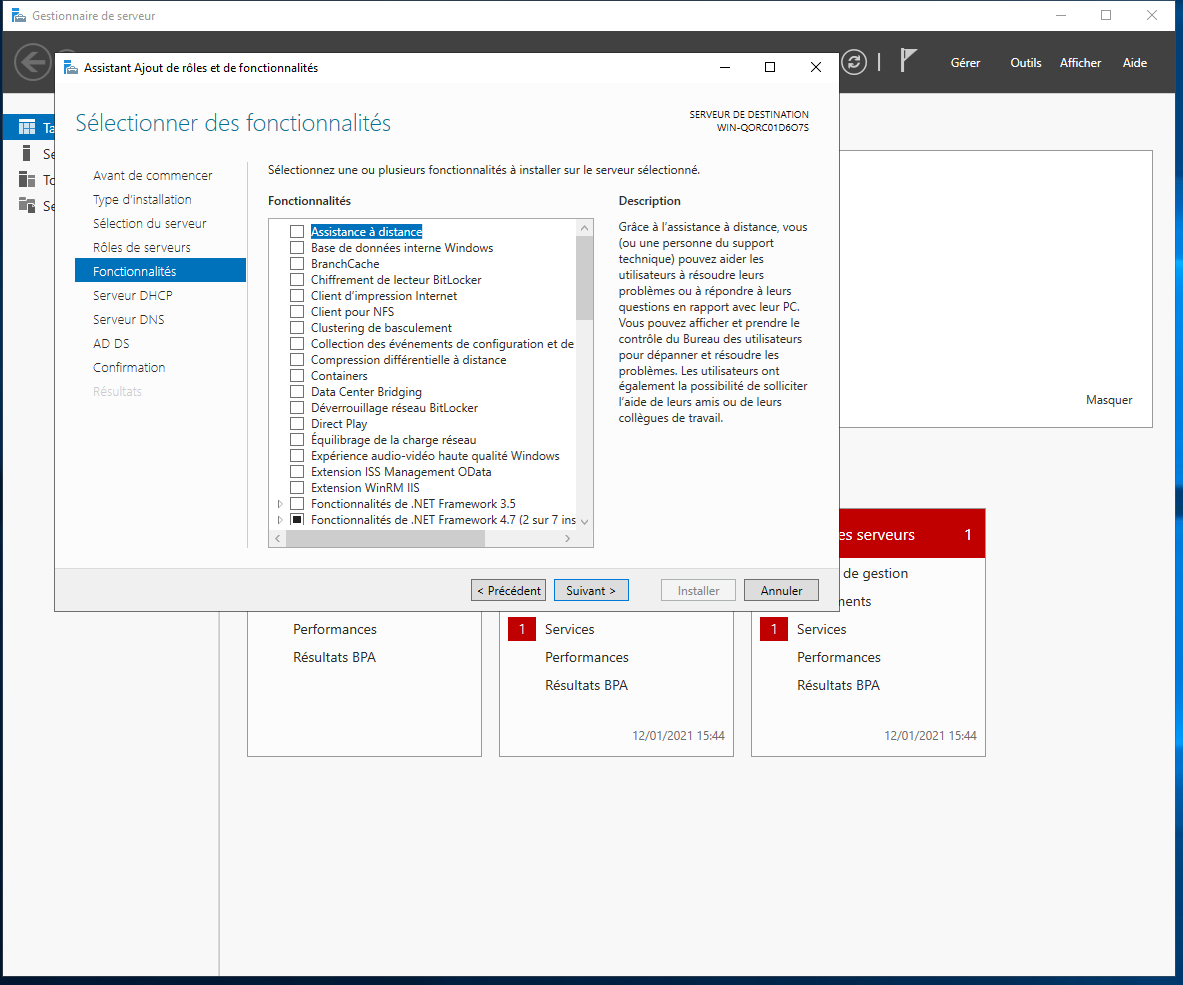
Vous allez ensuite avoir une présentation de chacun des rôles que nous avons choisis, à chaque fois, faites suivant.
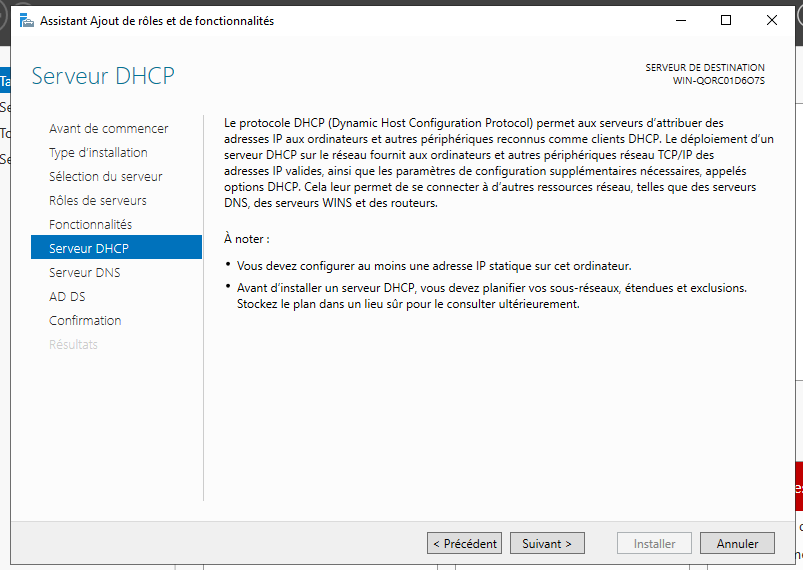
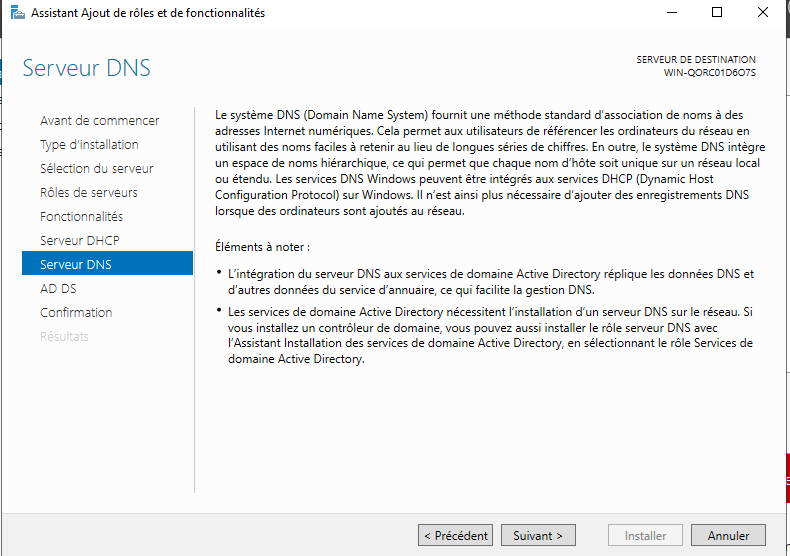
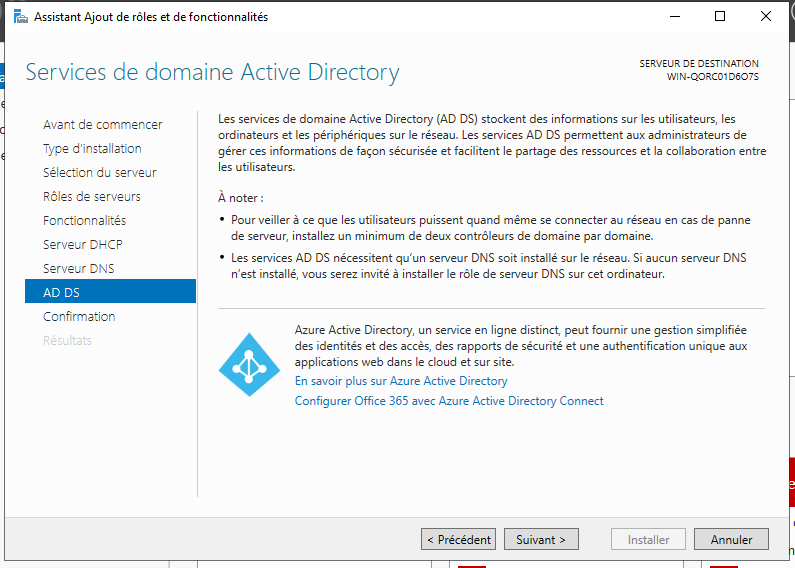
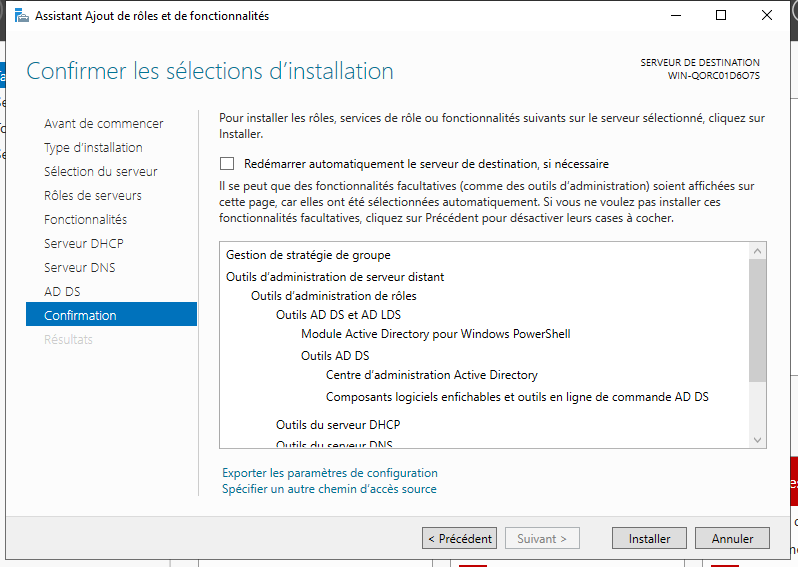
L’installation peut commencer, elle prendre un certain temps en fonction des ressources allouées à la VM.
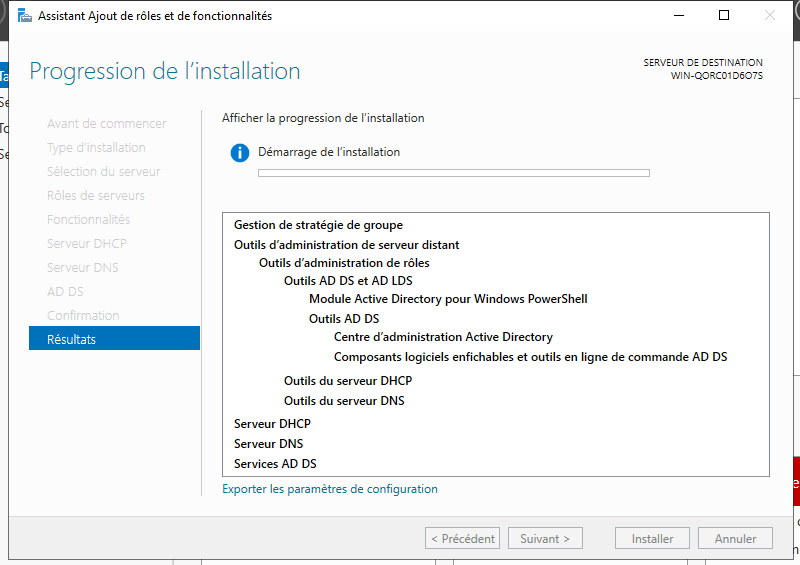
L’installation de nos rôles est maintenant terminée, nous allons pouvoir passer à la configuration.